Windows 10 ve výchozím nastavení nezobrazuje všechny ikony na ploše. Je však velmi snadné přidat ikony Tento počítač, Koš, Ovládací panely a Uživatelská složka na plochu v systému Windows 10. Účelem zobrazování ikon pro tyto běžně používané položky na ploše je zajistit, aby byly snadno přístupné a snadno vyhledatelné.

Přidat počítač na plochu v systému Windows 10
Chcete-li přidat tento počítač a další ikony na plochu počítače, postupujte podle následujících pokynů.
1. Klikněte pravým tlačítkem myši na jakékoli prázdné místo na ploše a v nabídce, která se objeví, klikněte na Přizpůsobit (viz obrázek níže)
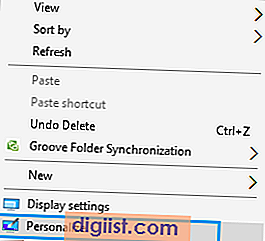
2. Na obrazovce Přizpůsobení klikněte v nabídce na levém postranním panelu na Témata (viz obrázek níže).
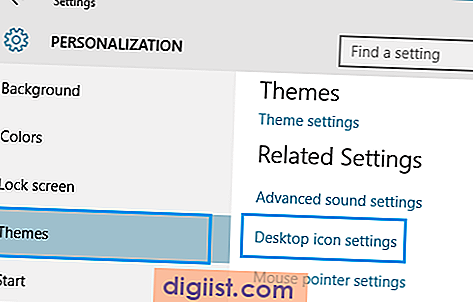
3. Dále klikněte na ikonu nastavení plochy - tento odkaz najdete na pravé straně obrazovky personalizace (viz obrázek výše).
4. Na další obrazovce (obrazovka Nastavení ikon na ploše) klepněte do malého políčka vedle položky Počítač a zobrazí se ikona Tento počítač na ploše systému Windows 10.
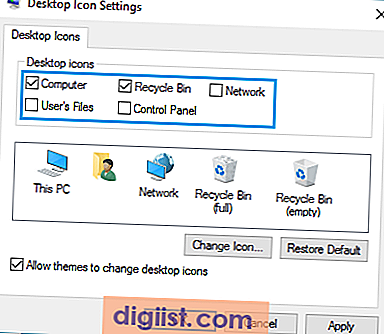
Poznámka: Ikona Tento počítač se v systému Windows 10 nazývá Tento počítač, ale můžete ji snadno přejmenovat zpět na Tento počítač jednoduchým klepnutím pravým tlačítkem myši na ikonu (zatímco je na ploše) a přejmenováním.
5. Podobně můžete zaškrtnout Koš, ovládací panel a další položky, aby se ikony těchto nástrojů zobrazovaly na ploše počítače se systémem Windows 10.
V případě, že si to rozmyslíte, můžete jednoduše otevřít obrazovku Nastavení ikon na ploše (kroky 3 až 4) a jednoduše zrušit zaškrtnutí ikony, kterou na ploše nechcete vidět.
Odebrat všechny ikony plochy v počítači se systémem Windows 10
V případě, že nechcete žádnou z těchto ikon vidět, můžete se rychle zbavit všech těchto ikon z plochy pomocí následujících kroků.
1. Klikněte pravým tlačítkem kdekoli na plochu
2. Dále klikněte na Zobrazit
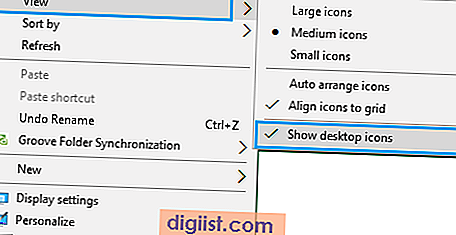
3. V postranní nabídce klikněte na Zobrazit ikony na ploše - Zrušte zaškrtnutí políčka.
Připněte ikony na ploše ke spuštění nabídky v systému Windows 10
Opravdu nemá smysl zobrazovat ikony na ploše pro případ, že máte velmi nepřehlednou plochu (jako je ta moje). Všechny tyto ikony, které jste právě povolili, aby se zobrazovaly na ploše, se v nepořádku snadno ztratí.
Windows 10 poskytuje dobrou možnost v případě, že je vaše plocha vždy zaplněná. Namísto toho, aby byly tyto ikony na ploše, můžete tento počítač a další ikony připnout do nabídky Start systému Windows 10. Tímto způsobem můžete zabránit tomu, aby se tyto ikony ztratily v nepořádku na ploše.
Chcete-li připnout počítač a další ikony do nabídky Start, postupujte podle následujících pokynů.
1. Klikněte pravým tlačítkem na tento počítač (nyní, když je povolen na ploše)
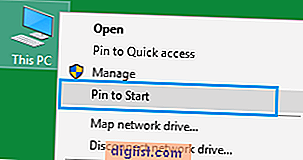
2. Dále klikněte na Pin pro spuštění z nabídky (viz obrázek výše)
Jak je vidět na obrázku níže, ikona Tento počítač (Tento počítač) je připojena k nabídce Start systému Windows 10. Díky tomu je přístup k této ikoně velmi snadný pouhým kliknutím na tlačítko Start počítače. (Viz obrázek níže)
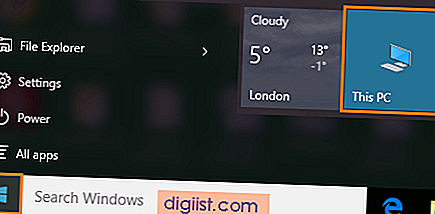
Podobně můžete připnout další ikony do nabídky Start systému Windows 10. Tyto ikony zůstanou v nabídce Start, i když je odeberete z plochy.





